개발자를 위한 상위 10개 VS 코드 확장: 개발 경험 향상
게시 됨: 2021-12-27하나의 특정 IDE가 개발에 가장 적합하다고 주장하는 것은 감사할 수 없는 일입니다. 선택할 수 있는 훌륭한 옵션이 너무 많기 때문에 어떤 IDE가 가장 좋은지에 대한 주관적인 의견을 제시하는 대신 수행해야 하는 작업에 가장 적합한 옵션을 선택하십시오.
#VSCode라고 하는 Visual Studio Code는 다양한 #개발에서 엄청난 인기와 사용으로 인해 아마도 가장 빠르게 성장하는 #IDE일 것입니다.
트윗하려면 클릭Visual Studio Code는 코드 작성을 위한 무료 오픈 소스 도구이며, 이를 설치하면 설치하고 생활을 더 쉽게 만들 수 있는 다른 확장의 방대한 데이터베이스도 얻을 수 있습니다.
훌륭한 호스팅은 또한 삶을 더 쉽게 만듭니다. 안정적이고 저렴한 WordPress 호스팅을 찾고 계십니까? WPMU DEV는 웹에서 최고의 선택 중 하나로 빠르게 자리잡고 있습니다. 완전 관리형 전용 요금제에서 20% 할인을 받으세요.
이 기사에서는 모든 개발자에게 필요한 상위 10개 VSCode 확장 목록을 제공합니다.
코드 시간
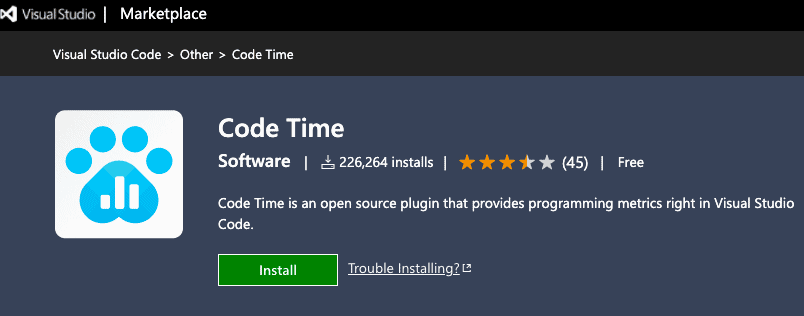
Code Time은 매일 사용하는 200,000명 이상의 활성 개발자가 있는 VSCode 확장입니다. 코딩하는 동안 집중력을 유지하고 모든 방해 요소를 멀리하는 데 도움이 됩니다. 버튼을 클릭하여 "흐름 모드"를 활성화하기만 하면 모든 알림이 음소거되고 프로젝트 작업을 하는 동안 집중할 수 있습니다.
또한 일일 코딩 진행 상황에 대한 훌륭한 트랙을 제공하여 오늘의 진행 상황을 며칠 전의 진행 상황과 비교할 수 있습니다. 적극적으로 코딩하는 데 얼마나 많은 시간을 할애했는지, 몇 줄을 추가했는지, 이 모든 것을 실시간으로 확인할 수 있습니다. 또한 팀과 연결하여 팀원의 코딩 진행 상황에 대한 개요를 볼 수 있습니다.
GitHub 부조종사
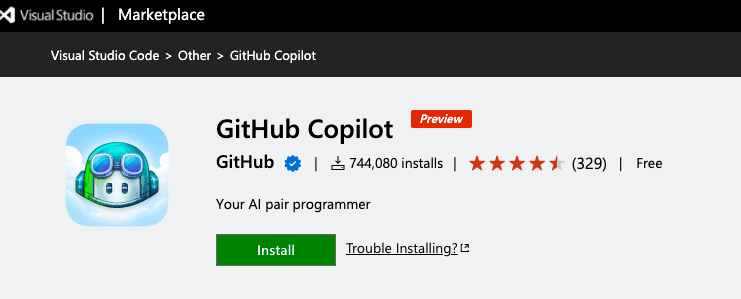
거대한 GitHub에서 구축한 GitHub Copilot은 정교한 Open AI Codex를 사용하고 간단한 자동 완성 줄 제안 또는 전체 기능 본문을 제공하는 VSCode 확장입니다. 이 확장 프로그램은 인터넷을 통해 사용자가 작성한 내용을 기반으로 크롤링하도록 작동합니다. 10억 줄의 코드 AI 시스템을 기반으로 하여 코드 줄을 자동 완성하려고 합니다. GitHub Copilot은 아직 베타 미리 보기 상태이므로 제한된 그룹의 사람들만 액세스할 수 있습니다. 시험해보고 싶다면 대기자 명단에 등록할 수 있습니다.
라이브 서버
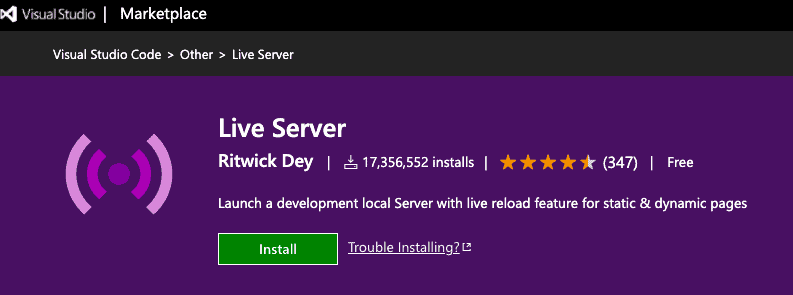
웹 사이트를 웹 서버에 배포하기 전에 먼저 구축해야 합니다. 그러나 개발 과정에서 웹사이트를 테스트할 로컬 웹서버를 두는 것이 가장 좋습니다. Xampp 또는 Wamp Server와 같은 일부 도구를 사용하면 컴퓨터의 특정 포트 번호에서 로컬로 웹사이트를 호스팅할 수 있습니다.
그러나 작동하려면 다운로드, 설치 및 구성해야 합니다. 정적 웹 사이트를 자동으로 준비하고 로컬 시스템에서 호스팅하는 Live Server VSCode 확장으로 그 모든 무거운 작업을 대체하지 않으시겠습니까? 이 확장은 웹 개발자라면 필수입니다. 확장을 설치하고 활성화한 다음 왼쪽의 탐색기 패널에서 파일을 마우스 오른쪽 버튼으로 클릭하고 "라이브 서버로 열기"를 선택합니다.
수입 비용
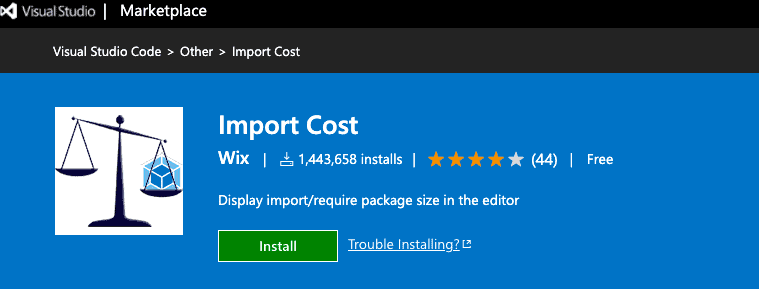
일부 프로젝트를 코딩하고 작업할 때마다 처음부터 모든 것을 수행하는 상황을 결코 찾을 수 없습니다. 프로젝트로 가져와 사용할 수 있는 유용한 라이브러리와 패키지가 너무 많습니다. 그러나 이러한 외부 라이브러리를 사용할 때 주의해야 합니다. 웹 사이트에 열광하면 지연 문제와 성능 저하가 발생할 수 있기 때문입니다. VSCode 확장인 Import Cost는 가져온 라이브러리의 크기를 감지하고 코드 편집기 패널의 import 문 옆에 표시하여 이를 관리하는 데 도움이 됩니다.

더 예쁘다
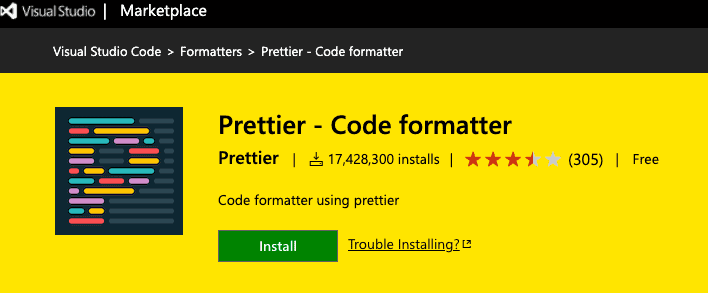
무엇을 하든지 단순하고, 깨끗하고, 조직적으로 유지하는 경향이 있습니다. 그렇죠? 코딩에서도 마찬가지입니다. 당신은 항상 당신이 필요로 하는 작성 코드를 빨리 찾기 위해 올바른 형식의 코드를 유지하려고 노력합니다. 직접 수동으로 수행할 수 있지만 제공한 구성을 기반으로 서식 지정 프로세스를 자동화하는 도구가 이미 있는 경우 귀찮게 할 이유가 없습니다. VSCode 사용자에게는 의심할 여지 없이 개발자를 위한 최고의 서식 도구인 Prettier라는 확장이 있습니다. JavaScript, CSS, HTML, TypeScript, JSX 등과 같은 다양한 언어를 지원합니다.
브래킷 쌍 착색제
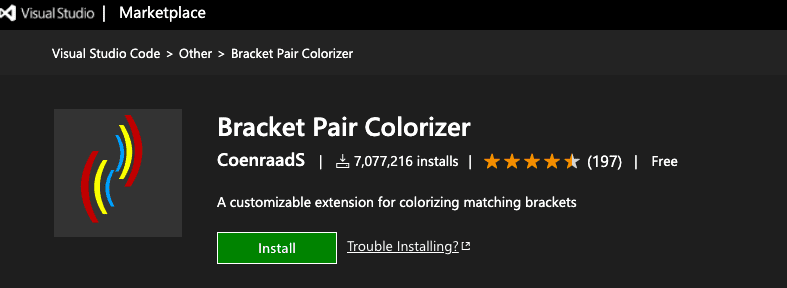
개발자만이 코드에서 길을 잃는 것이 얼마나 답답할 수 있는지 알고 있고 블록 브래킷이 어디서 시작하고 어디서 끝나는지 모릅니다. 정리되지 않고 지저분한 코드는 많은 시간을 낭비합니다. 이러한 일반적인 문제를 해결하기 위해 VSCode는 일치하는 브래킷을 고유한 색상과 쌍으로 연결하는 확장 브래킷 쌍 컬러라이저를 제공하므로 다시는 길을 잃지 않습니다.
TODO 하이라이트
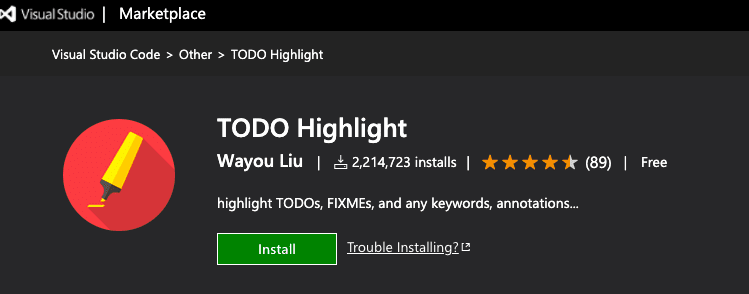
TODO Highlight는 VSCode 개발자를 위한 완벽한 주석 도구입니다. 코드의 일부를 수정하거나 더 많은 기능을 추가해야 하는 경우 코드에 "TODO" 또는 "FIXME" 주석을 추가하여 강조 표시하여 이 확장으로 쉽게 수행할 수 있습니다.
공작
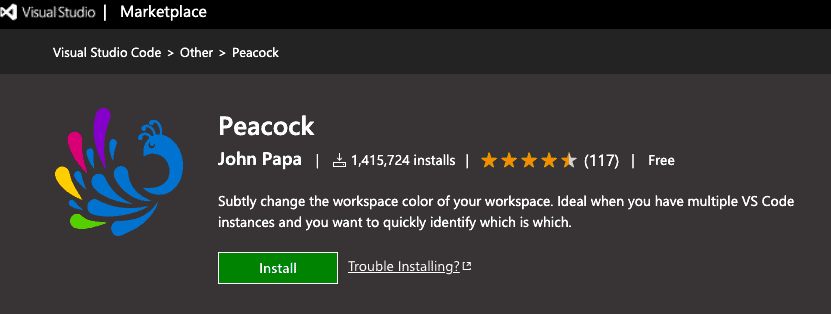
코딩 프로젝트를 구성하는 또 다른 훌륭한 도구는 Peacock입니다. 둘 이상의 프로젝트를 실행하고 작업하는 경우 VSCode의 모든 인스턴스가 동일하게 보이므로 한 프로젝트에서 다른 프로젝트로 탐색하는 것이 문제가 될 수 있습니다. Peacock은 전체 작업 공간의 색상을 변경할 수 있는 옵션을 제공하고 해당 레이블을 지정하여 프로젝트를 쉽게 구분하고 현재 작업해야 하는 프로젝트로 전환할 수 있도록 도와줍니다.
REST 클라이언트
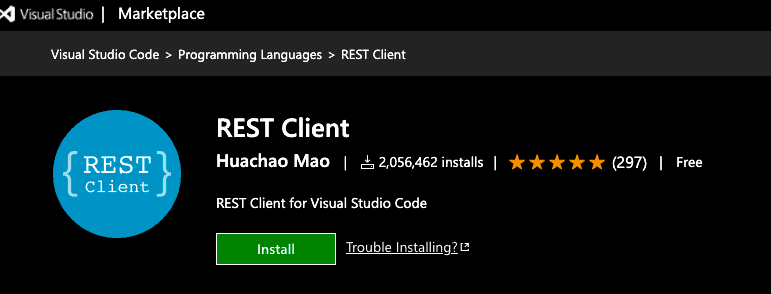
API 요청을 보내는 데 가장 많이 사용되는 도구는 Postman입니다. 그러나 어떤 이유로 Postman을 사용하지 않거나 사용하고 싶지 않다고 가정해 보겠습니다. VSCode에는 REST Client라는 고유한 확장이 있습니다. REST 클라이언트를 사용하면 VSCode에서 직접 HTTP 요청을 보내고 응답을 표시할 수 있습니다. 표준 REST API 호출 외에도 GraphQL 쿼리 전송도 지원합니다.
스택파인더
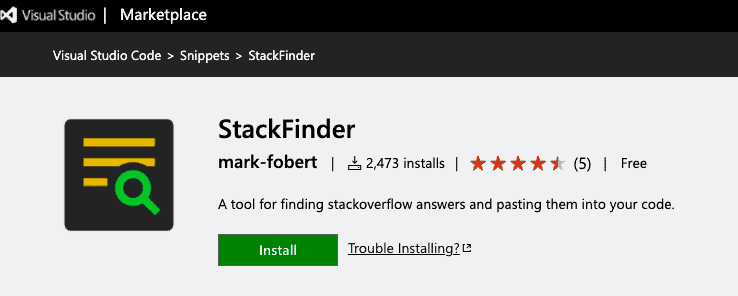
개발자이고 이 기사를 읽고 있다면 스택 오버플로 플랫폼과 플랫폼에서 만드는 모든 농담에 대해 들어봤을 것입니다. 글쎄요, 그렇지 않은 분들을 위해 StackOverflow는 코딩에 대한 몇 가지 질문을 게시하고 빠르게 답변을 얻을 수 있는 개발자를 위한 가장 큰 플랫폼입니다.
원하는 것을 찾기 위해 20개 이상의 브라우저 탭을 열 때 솔루션을 찾는 것이 때때로 답답할 수 있습니다. StackFinder는 브라우저에서 단일 탭을 열지 않고도 스택 오버플로를 통해 검색할 수 있도록 도와주는 VSCode입니다. VSCode에서 직접 답변을 검색하고, 전환하고, 찾은 코드 조각을 붙여넣고 코딩 편집기에서 테스트할 수 있습니다.
결론
무엇보다도 내장되어 있고 설치할 때 얻을 수 있는 많은 고급 옵션과 기능 덕분에 VS Code가 시장에서 사용 가능한 최고의 개발 환경 중 하나라는 것을 알았습니다. 그러나 이를 최대한 활용하려면 VS Code에 사용할 수 있는 확장을 자유롭게 사용하십시오.
